Netstat je vynikající nástroj CLI, který můžete použít k zobrazení stručných informací o vaší síti. Tento příkazový nástroj má výkonné možnosti pro monitorování sítě a odstraňování problémů v systému Linux. Pomocí příkazu netstat můžete najít PID (ID procesu), které vám může pomoci najít procesy spotřebovávající síťové prostředky.
Netstat je obvykle nejlepší pro správce systému k identifikaci problémů souvisejících se sítí, síťových aktivit a dostupných síťových připojení. Navíc je nezbytné správně používat netstat s příslušnými oprávněními, protože zobrazuje citlivé informace o síti.
Pokud jste uživatelem Rocky Linux 9 a chcete použít nástroj netstat, tento tutoriál je pro vás. V tomto tutoriálu stručně vysvětlíme jednoduché způsoby instalace a použití netstat na Rocky Linux 9.
Jak nainstalovat a používat Netstat na Rocky Linux 9
Netstat je předinstalovaný nástroj Rocky Linux 9, který můžete nainstalovat pomocí následujícího příkazu:
sudo aktualizace dnf
sudo dnf Nainstalujte síťové nástroje

Po instalaci netstatu do systému můžete zkontrolovat jeho verzi:
netstat --verze 
Kromě toho můžete prozkoumat všechny další možnosti netstat pomocí následujícího příkazu:
netstat --Pomoc 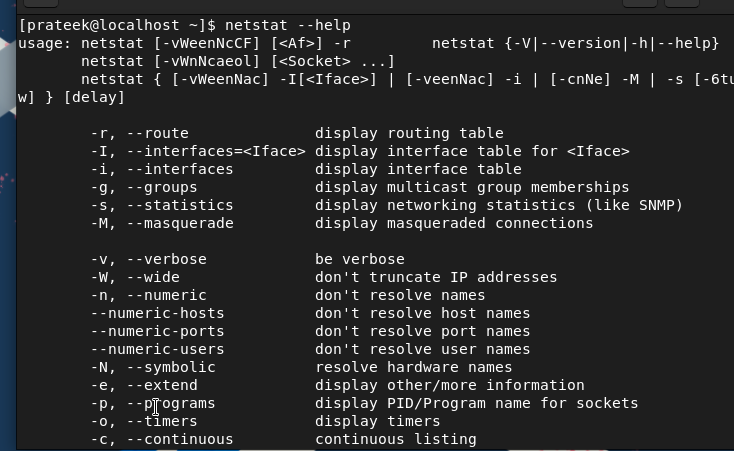
Jakmile budete se vším hotovi, je čas použít různé možnosti, které jsou dostupné v netstatu prostřednictvím několika příkladů.
Možnost -a (–vše)
Pomocí volby -a s netstat můžete získat stručné informace o všech aktuálně aktivních sítích:
netstat -A 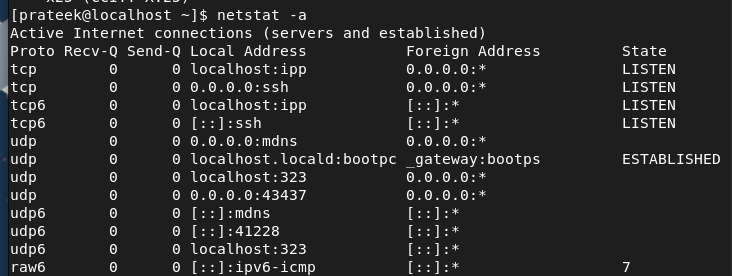
Možnost -l (–poslech)
Tato možnost zobrazí všechny porty, které aktuálně naslouchají příchozímu připojení s jejich ID procesu:
netstat -l 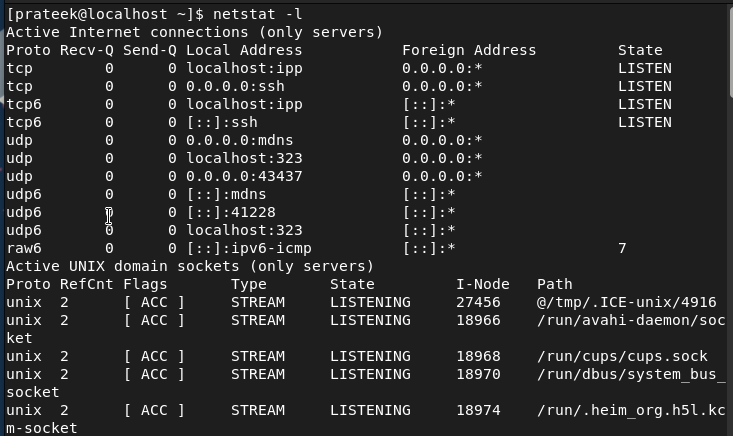
Možnost -s (–statistika)
Volba -s zobrazí kompletní statistiku sítě včetně chyb, rozsahu paketů a dalších informací.
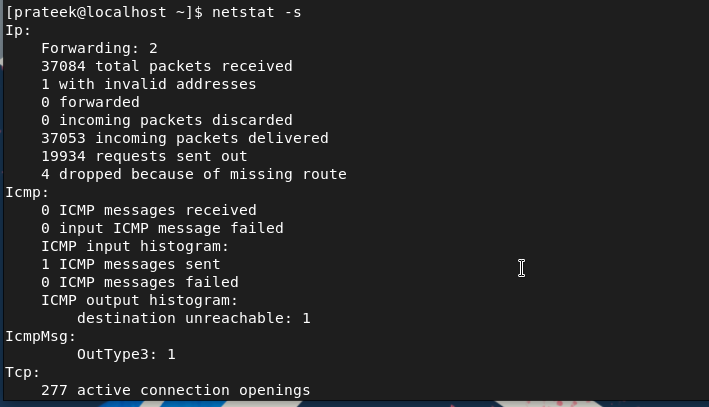
Podobně můžete předchozí informace uložit do souboru „.txt“ pomocí následujícího příkazu:
netstat -s > info.txt 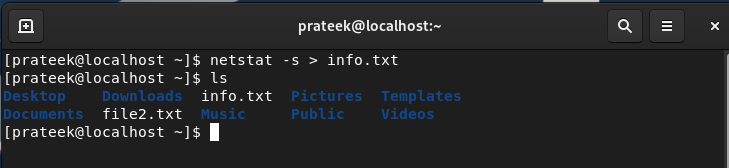

Možnost -p (–program)
S volbou -p může netstat poskytnout informace o PID, které je spojeno s každou sítí.
netstat -p 
Možnost -i (–rozhraní)
V netstat volba -i zobrazuje kompletní statistiku všech síťových rozhraní, která jsou v systému dostupná.
netstat -i 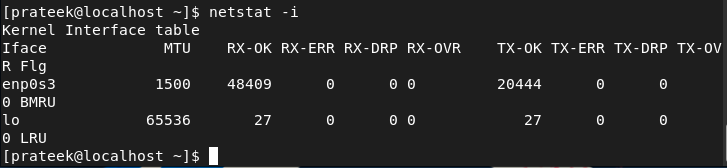
Možnost -r (–route)
Tato možnost zobrazuje úplné informace o směrování jádra:
netstat -r 
Možnost -g (–skupiny)
Pomocí volby -g můžete získat informace o členství ve skupině multicast pro IPv4 a IPv6.
netstat -G 
Možnost -c
Volba -c se používá k instruování systému, aby neustále naslouchal informacím o portech:
netstat -C 
Volby -t (–tcp) a -u (–udp).
K zobrazení informací o portech TCP a UDP systému můžete použít tyto možnosti:
netstat -tnetstat -v
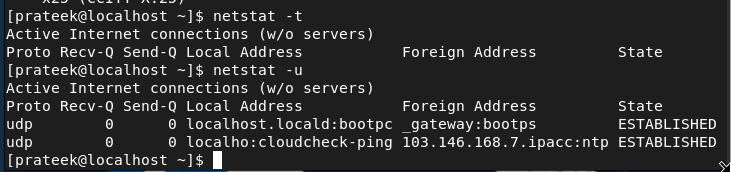
Možnost -al
Pomocí volby -al můžete vypsat pouze naslouchající zásuvky systému. Zde je příkaz:
netstat - k 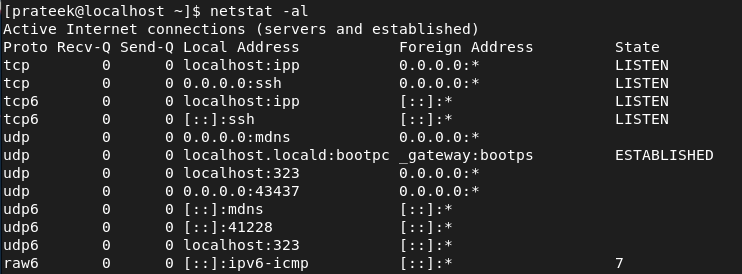
Možnosti -at a -au
Volba -at se používá k zobrazení seznamu všech dostupných portů TCP:
netstat -na 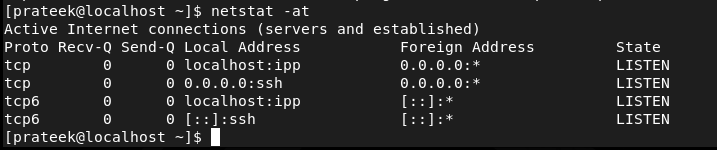
Podobně můžete použít volbu -aux k zobrazení všech dostupných portů UDP:
netstat -Na 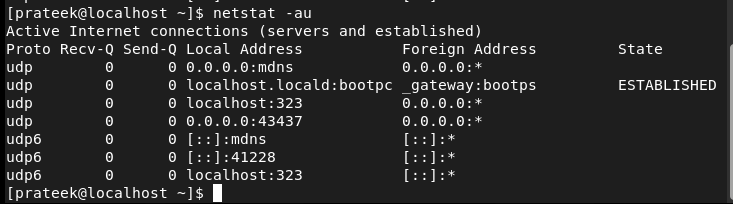
Volby -lt a -lu
Volba -at se používá k zobrazení seznamu všech dostupných portů TCP:
netstat -na 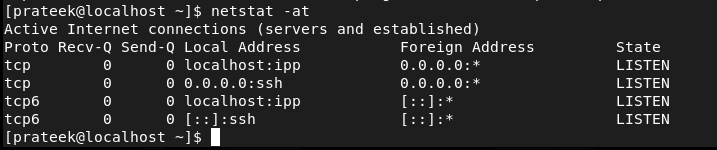
Podobně můžete použít volbu -aux k zobrazení všech dostupných portů UDP:
netstat -Na 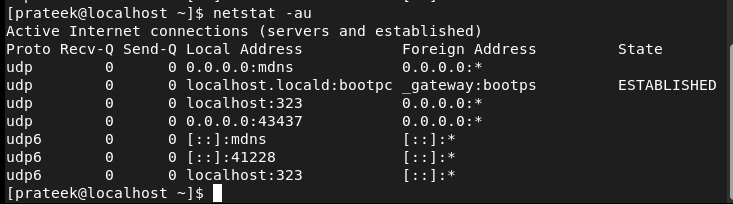
Volby -st a -su
Kombinací voleb -t a -u s volbou -s zobrazíte seznam statistik TCP a UDP portů:
netstat -Svatý 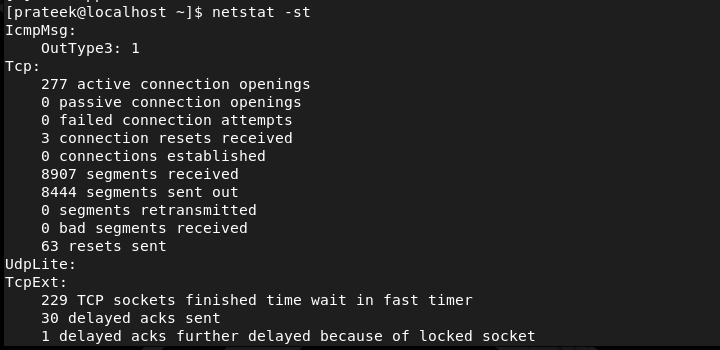
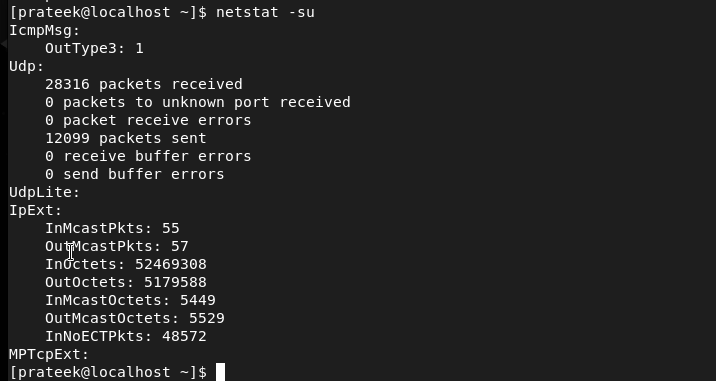
Možnost -tunl
Tato možnost zobrazí každou jednotlivou službu, která naslouchá TCP a UDP, včetně všech volných otevřených portů zařízení:
netstat - tunel 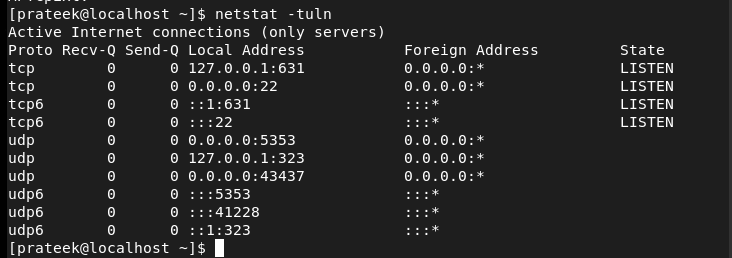
Závěr
Toto je stručný návod o příkazu netstat a jednoduchých způsobech jeho použití v Rocky Linuxu 9. Vysvětlili jsme všechny možnosti, které jsou v netstat k dispozici, a jak je používat ve vašem systému. Navíc jsme také zahrnuli kombinaci možností, které můžete vyzkoušet v příkazu netstat.